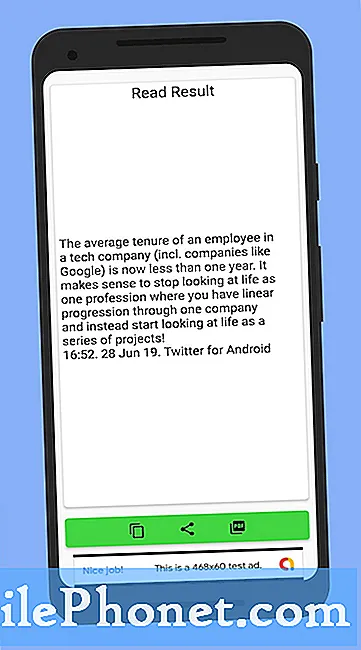Sisältö
- Miten korjaan MacBook Pron ei käynnisty 10 sekunnissa
- Ensin on tarkistettava, kun MacBook Pro ei käynnisty
- Testaa MacBook Pron lataus ja virta
- MacBook Pro ei käynnisty? Kokeile vikasietotilaa
- Palauta SMC: n korjaus MacBook Prolle
- Poista RAM tai toissijainen asema
- Kokeile palautustilaa
- Ota MacBook Pro Applelle
Tämä on sinun tehtäväsi, jos MacBook Pro ei käynnisty, ja toimenpiteet, joita tarvitaan, jos se ei veloita.
Aion käydä läpi, miten korjaan nämä ongelmat, joita käsittelen, kun MacBook Pro ei käynnisty. Voit myös käyttää tätä, jos MacBook ei käynnisty. Kun olet saanut sen takaisin ja käynnissä, voit tarkistaa, tarvitsetko MacBook Pron akun.
MacBookin käsitteleminen, joka ei käynnisty, on suuri vaiva, eikä se koskaan tapahdu, kun sinulla on aikaa käsitellä asiaa. Autan sinua kokeilemaan helppoja vaiheita, joita voit tehdä omin voimin korjataaksesi MacBookin tai MacBook Pron, ja mitä tehdä seuraavaksi, jos tämä ei toimi.
Sinun ei tarvitse olla asiantuntija tai ymmärtää tietokoneita tämän ongelman korjaamiseksi.
Miten korjaan MacBook Pron ei käynnisty 10 sekunnissa

Näin voit korjata MacBook Pron, joka ei käynnisty.
Uuden MacBook Pron avulla huomaan usein, että MacBook Pro ei käynnisty sen jälkeen, kun laitoin sen nukkumaan, ja se on kytketty telakkaan. Voit kokeilla ennen monimutkaisempia tehtäviä.
- Irrota kaikki lisävarusteet MacBook Pro - Everything -laitteesta.
- Pidä virtapainiketta painettuna 10 sekuntia. Sinun pitäisi täällä, että muistikirja sammuu pienellä napsautuksella.
- Paina virtapainiketta uudelleen.
- Odota, että MacBook Pro käynnistyy.
Tämä ei aina toimi, mutta se on nopein tapa korjata MacBookia, joka ei käynnisty. Se toimii pienissä hikkauksissa, jotka tapahtuvat MacOS-tietokoneessa, kun kannettava tietokone ei käynnisty sen jälkeen, kun se on nukutettu tai jätetty pussiin yön yli.
Ensin on tarkistettava, kun MacBook Pro ei käynnisty
Ensimmäinen asia, joka sinun on tehtävä, on varmistaa, että MacBook Pro ei käynnisty. Se voi näyttää siltä, että kyseessä on ongelma, mutta se voi olla myös näyttöongelma tai latausongelma.
Kun painat virtapainiketta, havaitset jokin seuraavista;
- Kuule käynnistyssoitto.
- Kuule puhallin päälle.
- Tunne tai kuulet kiintolevyn äänen.
- Onko näppäimistön taustavalo päällä?
- Onko Caps lock -merkkivalo syttyy, kun painat sitä.
Jos vastaat kyllä johonkin näistä kysymyksistä, hyvä uutinen on, että MacBook Pro on käynnissä. Huono uutinen on, että näytöllä on jotain vikaa.
Voit korjata tämän väliaikaisesti kytkemällä MacBook Pron monitoriin tai televisioon HDMI-kaapelilla tai vastaavalla johdolla. Jos sinulla on vuoden 2016 tai uudempi MacBook, sinun on testattava tämä sovitin tai USB-kaapeli.
Tapauksissa, joissa näyttösi ei toimi, mutta MacBook Pro näyttää edelleen yhdistetyssä näytössä, voit käyttää sitä niin kauan, kunnes voit käydä Apple Storessa tai korjaamossa saadaksesi näytön.
Testaa MacBook Pron lataus ja virta

Tarkista laturi. Tämä voi olla osa syytä, miksi MacBook Pro ei käynnisty.
Jos et ratkaissut ongelmaa yllä olevassa osassa, sinun on nyt tarkistettava MacBook Pron lataus ja virta. Kyllä, saatat ajatella, että se toimii ja mikään ei ole väärin, mutta kiinnitin vanhemman MacBook Pron, joka ei käynnisty, siirtymällä toiseen laturiin.
- Tarkista liitännät seinään, tietokoneeseen ja siihen, missä laturi kytketään keskelle johtimeen.
- Lainaa toinen laturi ystävältä tai työtoverilta nähdäksesi, toimiiko se.
- Varmista, että käytät oikeaa laturia MacBook Prossa. 13-tuumaiset ja 15-tuumaiset kannettavat vaativat eri latureita parhaan tuloksen saavuttamiseksi.
- Käytä laturia telakan sijasta. Kun MacBook Pron viimeinen kerta ei käynnistynyt, oli testausongelmassa ongelma, ja kun siirryin tavalliseen MacBook Pro -laturiin, tietokone on ladannut ja käynnistänyt.
Usein ongelma liittyy voimaan. Tämä on helppo hylätä, mutta latauskaapelit voivat mennä huonosti, ja laturit voivat mennä huonosti. Tämä pätee erityisesti silloin, kun latauslaite on usein pussissa ja käämitys ja purkaminen koko ajan.
MacBook Pro ei käynnisty? Kokeile vikasietotilaa
Apple sisältää erityisen Mac OS -käyttöjärjestelmän, joka käynnistyy, kun tietokone ei toimi oikein. Jos saat MacBook Pron käynnistymään vikasietotilassa, olet puoliväliin ongelman ratkaisemiseksi itse.
- Aloita Mac-tietokoneesta, jonka se todennäköisesti on, koska se ei käynnisty.
- Paina virtapainiketta ja paina välittömästi vaihtonäppäintä.
- Apple-logon pitäisi näkyä näytössä.
- Pidä näppäintä painettuna, kunnes näet kirjautumisnäytön.
Jos tämä toimii, olet nyt vikasietotilassa ja voit aloittaa vianmäärityksen. Jos MacBook ei enää käynnistynyt heti sen jälkeen, kun olet asentanut jotain tai tehnyt merkittävän muutoksen, yritä poistaa asentamasi sovellus.
Joissakin tapauksissa ongelma korjataan yksinkertaisesti turvatilaan. Yritä käynnistää normaalisti uudelleen ja tarkista, käynnistyykö MacBook Pro kuin pitäisi.
Palauta SMC: n korjaus MacBook Prolle
tk
Toinen vaihe, jolla voit yrittää korjata MacBook Pron, on palauttaa SMC. Tämä on System Management Controller, ja se käsittelee paljon Maciin tehtäviä tehtäviä, kuten virtapainiketta, herättämällä MacBook Pron, kun avaat kannen ja paljon muuta.
Jos MacBook Pro on tarpeeksi uusi, että et voi poistaa akkua, nämä ovat SMC: n nollausohjeet.
- Varmista, että Mac on pois päältä, mikä ei ole ongelma, jos se ei käynnisty.
- Pidä Shift + Control + -vaihtoehtoa ja pidä virtapainiketta painettuna 10 sekuntia.
- Vapauta näppäimet 10 sekunnin kuluttua, odota hetki ja paina virtapainiketta nähdäksesi, käynnistyykö se.
2018 MacBook Prossa prosessi on erilainen. Sinun täytyy sammuttaa tietokone. Pidä sitten virtapainiketta painettuna 8 sekuntia. Odota muutama sekunti ja käynnistä Mac-tietokone painamalla virtapainiketta uudelleen.
Tämä ei korjaa kaikkia ongelmia, mutta se on helppo askel, jolla voit yrittää korjata kannettavan tietokoneen.
Poista RAM tai toissijainen asema
Jos avasit MacBook Pron päivittämällä RAM-muistia tai lisäämällä uuden kiintolevyn, se voi olla ongelma. Se voi jopa olla ongelma useita kuukausia myöhemmin.
Minun piti poistaa RAM-muistin 2015 MacBook Prossa, koska RAM lopetti toimintansa. Vanhan RAM-muistin asettaminen ratkaisemaan ongelman.
Sinun on ehkä tehtävä sama asia, jos päivitit kiintolevyn tai SSD: n. Se on ärsyttävä askel, mutta se on hyvä tapa sulkea pois jotain yksinkertaista.
Kokeile palautustilaa
Tämä on pitkä kuva, koska MacBook Pron on käynnistettävä se, jotta se toimisi, mutta se kannattaa kokeilla ennen kuin etsit ammattiapua.
- Pidä Command + R ja paina Macin virtapainiketta.
- Vapauta virtapainike, mutta pidä Komento ja R, kunnes näet Apple-logon.
- Jos tämä toimii, näet MacOS Utilities -valikon.
Sieltä voit palauttaa Time Machine -varmuuskopiosta tai asentaa MacOS-ohjelmiston uudelleen. On hyvät mahdollisuudet, että tämä ei toimi, mutta kannattaa kokeilla, jos et ole lähellä korjaamoa.
Ota MacBook Pro Applelle
Jos mikään edellä mainituista vaihtoehdoista ei auttanut, sinun on joko otettava Mac-tietokoneesi Apple Storesta, paikallisesta korjaamosta tai sinun on aloitettava DIY-ratkaisun korjaaminen MacBook Pron korjaamiseksi, joka ei käynnisty.
Useimmille käyttäjille seuraava askel on ajaa Genius Appointment lähimpään Apple Storeen. Jos sinulla on AppleCare tai AppleCare + MacBook Prolle, joka kattaa kolme vuotta, saat korjauksia Apple Storesta ilman lisämaksua. Tämä on paras veto, jos sinulla on takuu.
Jos sinulla ei ole AppleCarea, saatat silti saada ilmaisen korjauksen tai vaihdon. Tarkista tämä Apple Exchange- ja Repair Extension -ohjelmien luettelo, jos haluat tarkistaa, onko MacBook Pro suojattu.
Voit myös mennä Apple Storeen saadaksesi ilmaisen diagnoosin.Jos olet epävarma, Apple testaa edelleen MacBook Pron, jotta näet, mitä voidaan tehdä. Joskus he voivat korjata jotain ilmaiseksi muutamassa minuutissa. Muissa tapauksissa he voivat kertoa sinulle, mikä on väärä, joten voit päättää, haluatko korjata sen itse tai jos haluat maksaa ne korjataakseen sen. Saat arvion ennen korjausten tekemistä.
Toinen vaihtoehto on mennä paikalliseen tietokoneeseen tai Apple-korjaamoon selvittääksesi, mikä on väärä ja mitä he veloittavat korjataakseen sen. Tämä voi olla halvempaa, mutta on hyvä tarkistaa tarkistukset ja selvittää, millaista takuuta työhön tulee.
Lopuksi voit valita DIY-korjauksen, jos tiedät, mikä on väärin, ja tilaat uusia osia verkossa ja vaihdat ne itse. Voit käyttää iFixitin työkaluja ja opastaa iFixitissa MacBook Pron repäisyyn ja osien vaihtamiseen niin, että ne käynnistyvät.